
Abrir WhatsApp web en el movil: Una guía rápida para novatos
Buscando ser cada día más útiles y prácticos a nuestros lectores, hoy abordaremos en esta nueva guía rápida sobre WhatsApp, un pequeño y fabuloso truco que ofrece ciertas bondades o ventajas al implementarlo sobre dispositivos móviles, como teléfonos inteligentes y tabletas. Y este truco es sobre cómo «abrir WhatsApp web en un móvil» de forma rápida y efectiva en dichos dispositivos.
Aunque muchos, tal vez, pudieran preguntarse para qué querer abrir WhatsApp web en un móvil si están fácil poder instalar la app móvil y usarlo desde ahí haciendo uso de todo su potencial, es decir, sin limitaciones. Pues a continuación, te mencionaremos algunos 2 puntos a favor de aplicar dicho truco y los pasos necesarios para llevarlo a cabo.

Entre los puntos a favor y a tener en cuenta, a la hora de abrir WhatsApp web desde un dispositivo móvil podemos mencionar los siguientes 2:
- Facilidad de uso en dispositivos temporales: Si necesitásemos comunicar o transferir desde un teléfono inteligente o tableta de terceros, un archivo ubicado físicamente en él, utilizando nuestra cuenta de WhatsApp, esta posibilidad sería una mejor opción que instalar la app móvil en caso de que no la tenga instalada. O una mejor, en caso de que la aplicación WhatsApp requiera de actualización antes de emplearse y no tengamos a la mano la contraseña o PIN del dispositivo.
- Seguridad de uso en dispositivos temporales: Tanto para el dueño del dispositivo móvil como para el usuario que hará empleo de su cuenta de WhatsApp en el mismo, siempre será más rápido, fácil y seguro borrar cualquier rastro de actividad web, que tener que borrar la cuenta actual de WhatsApp, montar la nueva y luego tener que borrar todo, y nuevamente restaurar toda la primera cuenta.

Una guía rápida para abrir WhatsApp web en el móvil
Pasos para abrir WhatsApp web desde un móvil o tableta
Ya que, hablamos de WhatsApp web, es lógico y evidente que un primer paso es abrir un Navegador web, ya sea, uno preferido y acostumbrado, u otro alternativo, usado preferiblemente para casos eventuales como este.
Lo cual, nos indica que, este procedimiento es válido tanto para un móvil o tableta con el sistema operativo Android como uno con iOS, o cualquier otro existente con un Navegador web disponible.
Procedimiento
Hecho esto, ya solo nos quedan los siguientes pasos:
- Una vez cargada completamente la ventana de inicio del Navegador web ejecutado (Ejemplo: Google Chrome), vamos a alguna otra deseada, y procedemos a cambiar la configuración del Navegador web para que dicha página se vea en su versión de Navegador web de Escritorio (Desktop), utilizando la opción Vista de Ordenador, disponible en cada Navegador web móvil utilizado.
- Luego, abrimos la URL correspondiente a WhatsApp web en el Navegador web abierto. Habiendo hecho el paso anterior de forma correcta, esto nos permitirá que la plataforma en línea de WhatsApp web nos ofrezca un código QR que se pueda escanear, en vez de irse automáticamente a ofrecernos, descargar la app de Escritorio.
- Realizado el paso anterior, y visualizado el código QR en el Navegador web del dispositivo móvil empleado, nos vamos a la aplicación WhatsApp de nuestro propio o principal dispositivo móvil. Y desde ahí, tal como ya es conocido por muchos, presionamos el botón Menú de opciones (3 puntos verticales en la esquina superior derecha) mientras estamos en la pestaña Chats, para luego presionar la opción Dispositivos vinculados.
- A continuación, hacemos clic en el botón Vincular un dispositivo y procedemos a ejecutar la lectura del código QR mostrado en el Navegador web del móvil del otro móvil.
- Y si todo ha salido bien, ya tendremos todo listo. Es decir, Ya podremos usar WhatsApp Web desde dos móviles, uno con la App móvil y el otro desde un navegador web.
Tal y como se muestra a continuación en las siguientes imágenes:


Otras ventajas y desventajas conocidas
Ventajas
- Tener WhatsApp abierto en más de un móvil.
- Gestionar con el móvil principal las sesiones abiertas desde los demás dispositivos.
Desventajas
- Se recomienda no abrir demasiadas sesiones por esta vía: Esto para evitar que WhatsApp pueda detectar esto como algún error, problema o actividad maliciosa, haciendo que todas las sesiones se cierren de repente, o suspenda nuestra cuenta de forma temporal, o hasta definitiva, haciendo que tengamos que iniciar un proceso para su recuperación.
- No se podrá aprovechar todo el potencial de WhatsApp es este modo: Esto debido a que WhatsApp web tiene ciertas limitaciones, es decir, que carece de ciertas funciones que podrían dificultar su gestión al usuario. Por ejemplo: Muy seguramente deberemos emplear el móvil en Modo horizontal para poder visualizar los chats abiertos y no podremos guardar contactos en ni mandar mensajes a números que no tengamos registrados, entre algunas otras pocas más.
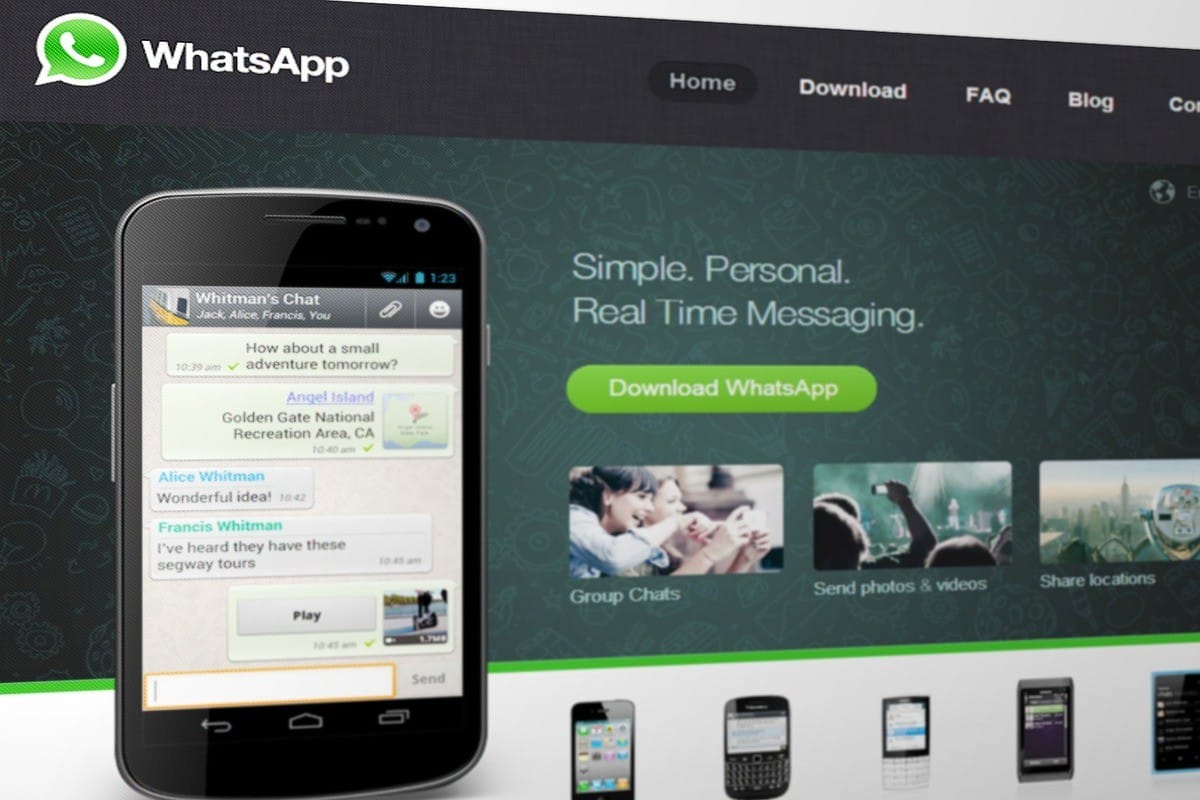

Más sobre iniciar sesión en WA
Y ahora que, ya sabes como «abrir WhatsApp web en un movil» de forma rápida y efectiva, recuerda que para mayor información sobre como iniciar sesión en WhatsApp web u otros temas, se puede explorar sin problema alguno su servicio de ayuda en línea.
Mientras que, si deseas explorar el resto de nuestras actuales publicaciones (Noticias, Tutoriales y Guias) sobre WhatsApp, muy seguramente encontrarás otros útiles y divertidos contenidos sobre dicha aplicación de mensajería instantánea en cualquiera de sus versiones (Móvil, Escritorio y Web).


En resumen, esperamos que esta nueva guía rápida sobre como «abrir WhatsApp web en un movil», les permita utilizarlo desde cualquier dispositivo inteligente portátil, con Android o iOS. Ya sea, por pura comodidad o simplemente para evitar instalar apps y dejar rastros más sólidos de la utilización de WhatsApp en dispositivos que no son nuestros, es decir, de terceros.
Por último, tanto si ya has usado antes este truco y sabías de su utilidad, o si crees que te ha sido útil dicha información, nos gustaría conocer tu opinión vía comentarios sobre el tema. Además, te invitamos a compartir este contenido con otros. Y no olvides, visitar el inicio de nuestra web «Android Guías» para explorar más contenidos relacionados con apps, guías y tutoriales sobre Android y las Redes Sociales.